У Windows 10 є чудові жести тачпада, якщо витрапляються точні сенсорні панелі. Ви можете налаштувати те, що роблять жести, і вони досить великі, якщо у вас не виникнуть проблеми з драйверами тачпада. Один з жестів дозволяє перемикатися між віртуальними робочими стільницями. Якщо ви використовуєте мишу замість тачпада і хочете переключити віртуальний робочий стіл за допомогою жестів миші, вам потрібен безкоштовний додаток під назвою Інсульт.
StrokeIt безкоштовний для домашнього / особистого користування.
Переключення віртуальних робочих столів жестами миші
Перш ніж налаштувати жести миші, слід закрити всі віртуальні робочі стільниці, щоб у вас був лише один робочий стіл. Це необхідно, щоб ви могли записати гарячу клавішу, яку виконає жест.
Завантажте, встановіть та запустіть додаток. Ви побачите довгий список попередньо доданих жестів. Клацніть правою кнопкою миші групу жестів Global Actions та виберіть "New Action" у контекстному меню. Клацніть правою кнопкою миші нещодавно додану дію та виберіть Перейменувати у контекстному меню. Дайте назві дії, яка підкаже, для чого вона потрібна.

Нам потрібно буде додати дві різні дії. Один для переходу на робочий стіл зліва, а другий для переходу на робочий стіл праворуч. Назвіть першу дію Left Desktop або щось подібне.
Вибравши цю нову дію, ви побачите:розділ жестів праворуч. Відкрийте спадне меню та виберіть жест, який ви хочете використовувати для переходу на робочий стіл зліва. Ми застосували жест ліворуч. Клацніть Додати жест.
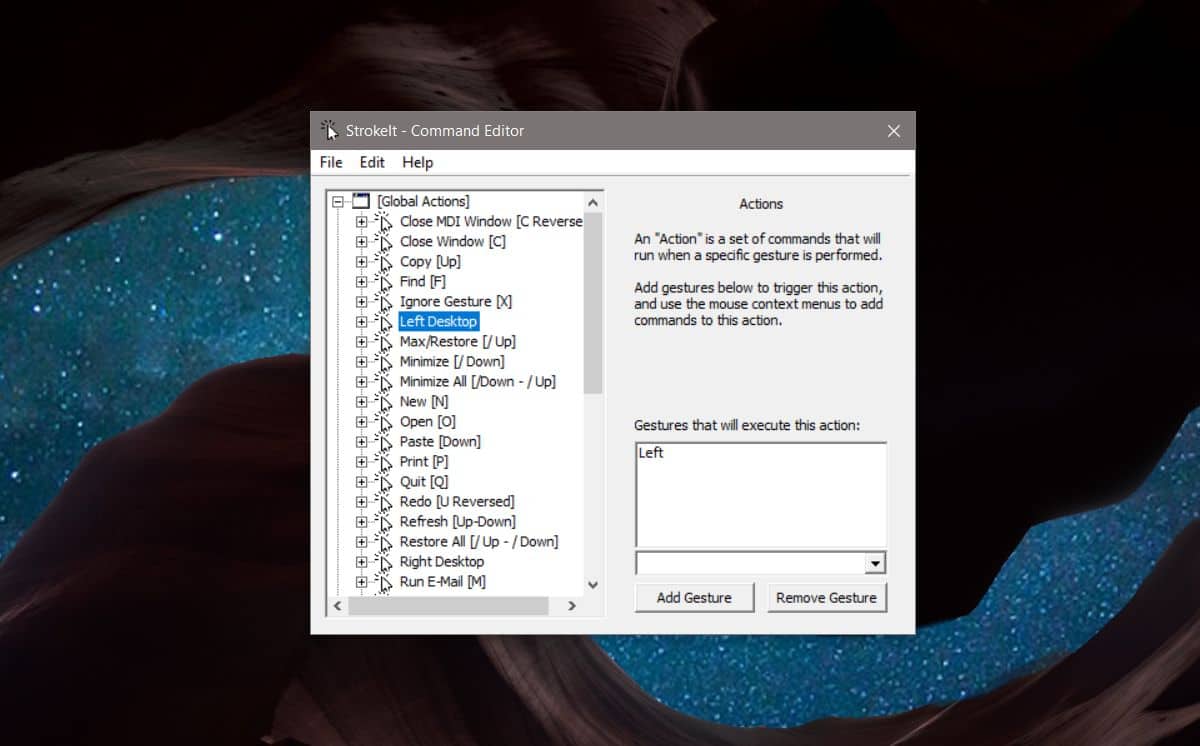
Потім правою кнопкою миші натисніть дію та виберіть "Створити"Команда "у контекстному меню. Відкрийте спадне меню праворуч і виберіть "Клавіші - гаряча клавіша". Натисніть всередину поля «Гаряча клавіша» та виконайте комбінацію клавіш, яка переключає вас на робочий стіл зліва, а це Win + Ctrl + Ліва стрілка.
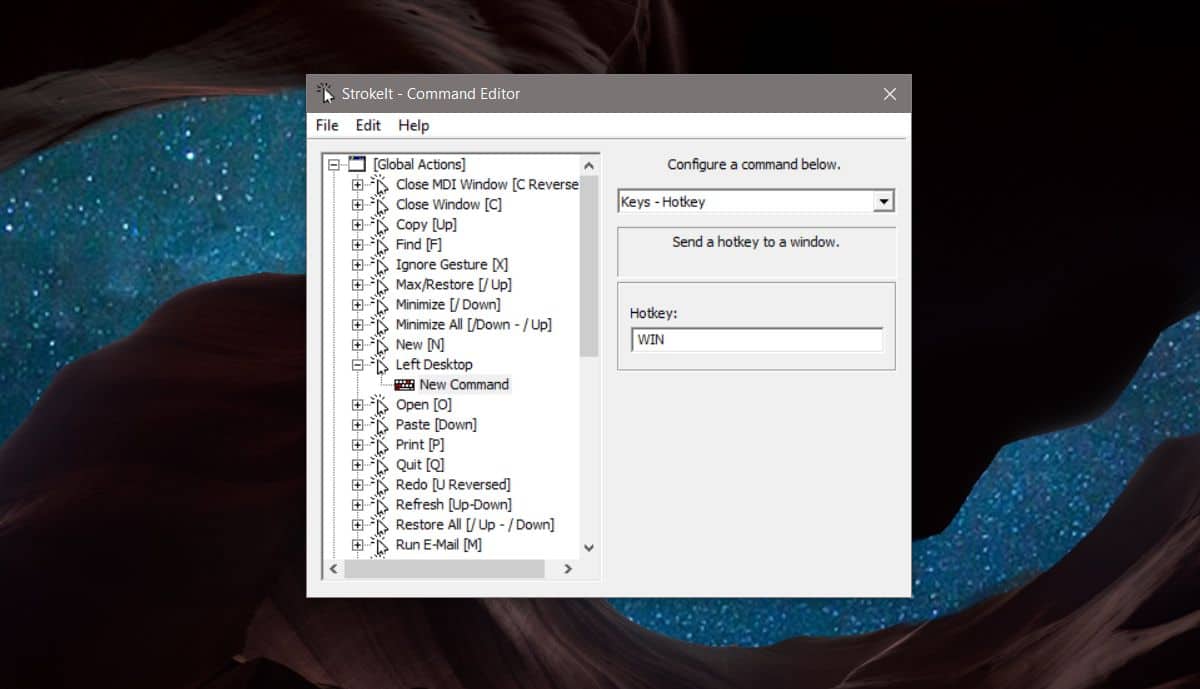
Після завершення повторіть вищезгадане та створітьнова дія для переходу на робочий стіл праворуч. Вам, очевидно, доведеться дати йому іншу назву, наприклад, Right Desktop. Під жестами виберіть правильний жест і в гарячій клавіші ви виконаєте ярлик Win + Ctrl + Стрілка вправо.
Закрийте вікно, і додаток зведе до мінімуму в системний трей.
Виконання жестів миші
Щоб виконати жест лівої миші та перейдіть довіртуальний робочий стіл зліва, клацніть та утримуйте праву кнопку миші та намалюйте горизонтальну лінію вліво. Ви перейдете на віртуальний робочий стіл зліва, якщо такий є.
Щоб виконати жест правої миші та перейдіть довіртуальний робочий стіл праворуч, клацніть та утримуйте праву кнопку миші та намалюйте горизонтальну лінію у напрямку прав. Вас візьмуть на віртуальний робочий стіл справа.
Ви можете вибрати будь-який з інших жестів, які підтримує цей додаток, хоча ці два є найпростішими для запам'ятовування та інтуїтивно зрозумілими для виконання.













Коментарі